windows 10自从2015年推出以来,很多用户的操作系统都已经升级为这个版本。然而,近期有部分用户反馈称,在使用电脑时,不知为何频繁出现蓝屏重启的情况。这是什么原因造成的呢?遇到这种情况又该如何解决呢?今天,我们就来为大家科普一下相关的知识。
最近一段时间,已经有相当一部分用户将自己的系统升级到了Windows 10正式版。其中,有些人能够非常流畅地使用这个系统,而另一些人在升级到Windows 10之后,电脑却经常莫名其妙地出现蓝屏或者无限重启的现象。接下来,我们将分享几种解决升级后蓝屏或无限重启问题的有效方法。
一、蓝屏的原因-
蓝屏问题通常是由驱动程序引发的。在安全模式下启动电脑时,系统只会加载一些必要的系统文件和驱动程序,这样可以避免第三方软件或驱动程序的影响。
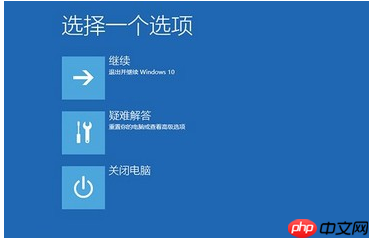
-
如果在安全模式下没有再次出现蓝屏或无限重启的问题,那么基本可以断定是第三方软件或驱动程序的影响。此时,我们可以尝试逐一卸载这些程序以找出具体原因。
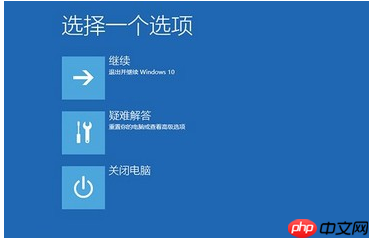
-
打开“设置”——“更新和安全”——“恢复”,然后点击“立即重启”下的“高级启动”按钮。
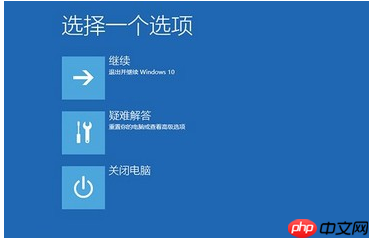
-
点击“疑难解答”。
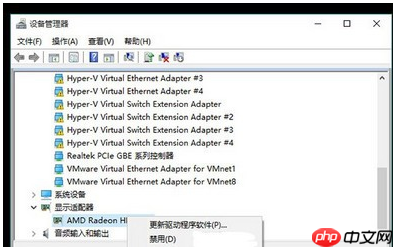
-
接着点击“高级选项”,并选择“启动设置”。
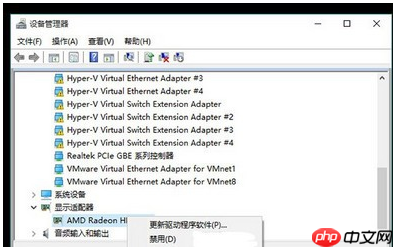
-
最后点击“重启”。
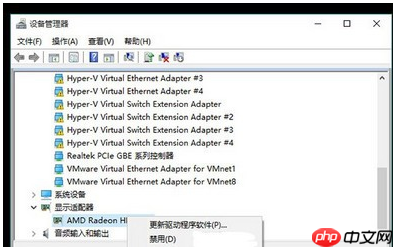
-
按下F4键进入安全模式,并在开始菜单右键点击“设备管理器”。
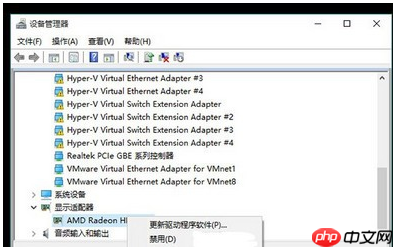
以上就是Win10系统蓝屏重启怎么办?的详细内容,更多请关注其它相关文章!







发表评论:
◎欢迎参与讨论,请在这里发表您的看法、交流您的观点。